Du har kanskje lagt merke til at når du installerer en app fra Windows Store eller andre steder, blir du bedt om følgende varsel - Du har nye apper som kan åpne denne typen fil. Når du klikker på dette varselet, viser det bevisst en "Hvordan vil du åpne denne typen filer”Og dermed gi ham et valg å velge eller fortsette å bruke den gjeldende standardappen eller den nye appen. Hvis du ikke liker denne konstante påminnelsen, krever ikke deaktivering av funksjonen mye innsats. Følg denne opplæringen til deaktivere Du har nye apper som kan åpne denne typen filvarsler. Det gjelder Windows 10/8.1.
Du har nye apper som kan åpne denne typen filer
Prosedyren innebærer å endre gruppepolicyen eller Windows-registeret, så de vanlige visdomsordene gjelder - Lag et gjenopprettingspunkt slik at du kan bruke til å gjenopprette systemet ditt hvis noe går galt!
Deaktiver ved hjelp av gruppepolicy
Trykk på Win + R i kombinasjon for å åpne dialogboksen Kjør. Skriv 'gpedit.msc 'og trykk på' OK 'for å åpne redigeringsprogrammet for gruppepolicy.
Naviger deretter til følgende mappe:
Datamaskinkonfigurasjon> Administrative maler> Windows-komponenter> Filutforsker
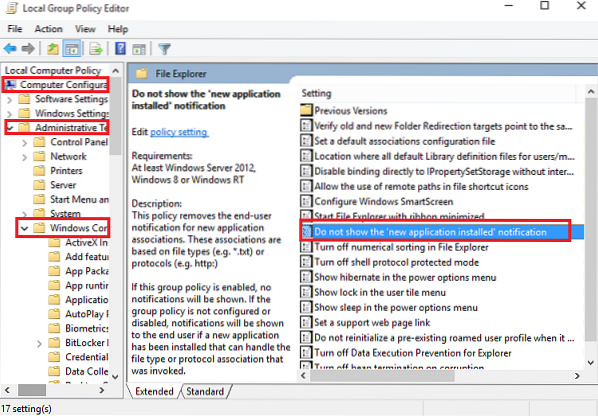
Se etter følgende oppføring Ikke vis varselet 'installert nytt program' og dobbeltklikk på den. endre den til aktivert for å blokkere varselet fra å dukke opp.
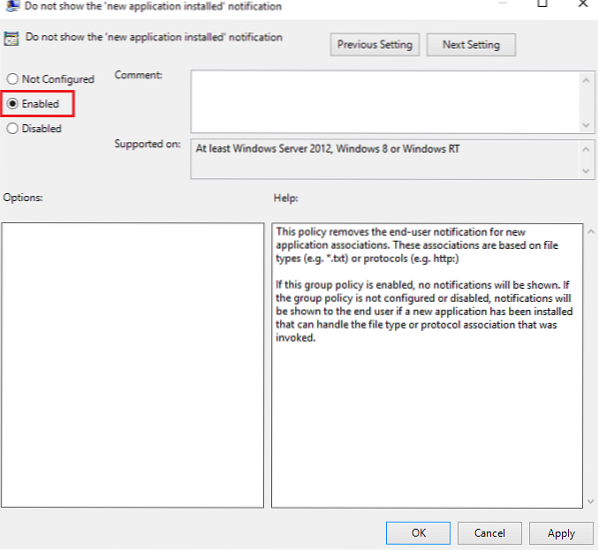
Deaktiver ved hjelp av Windows-registeret
Hvis Windows ikke har gruppepolicyfunksjonen, kjør regedit for å åpne registeret og navigere til følgende nøkkel:
HKEY_Local_Machine \ Software \ Policies \ Microsoft \ Windows \ Explorer
Opprett et nytt 32-bits DWORD, og gi det navn NoNewAppAlert. Gi det en verdi 1, for å deaktivere dette varselet.
Start Windows-datamaskinen på nytt. Fra og med nå bør du ikke motta denne skålvarslingen i den nye Windows 10. Hvis du ønsker å aktivere det på nytt, er det bare å reversere endringene.
Vår freeware Ultimate Windows Tweaker
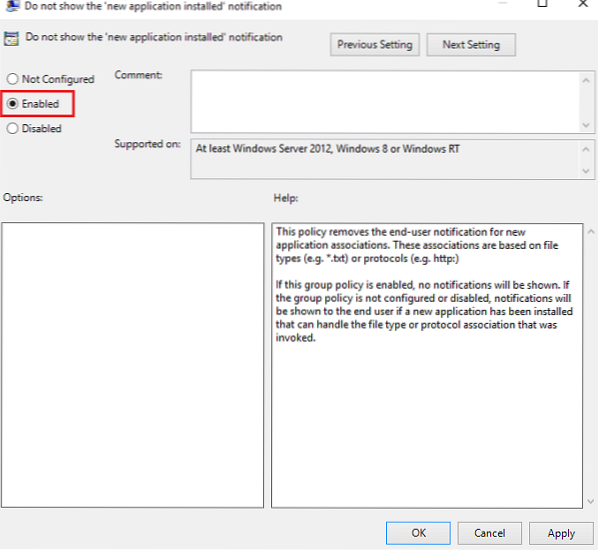
 Phenquestions
Phenquestions


